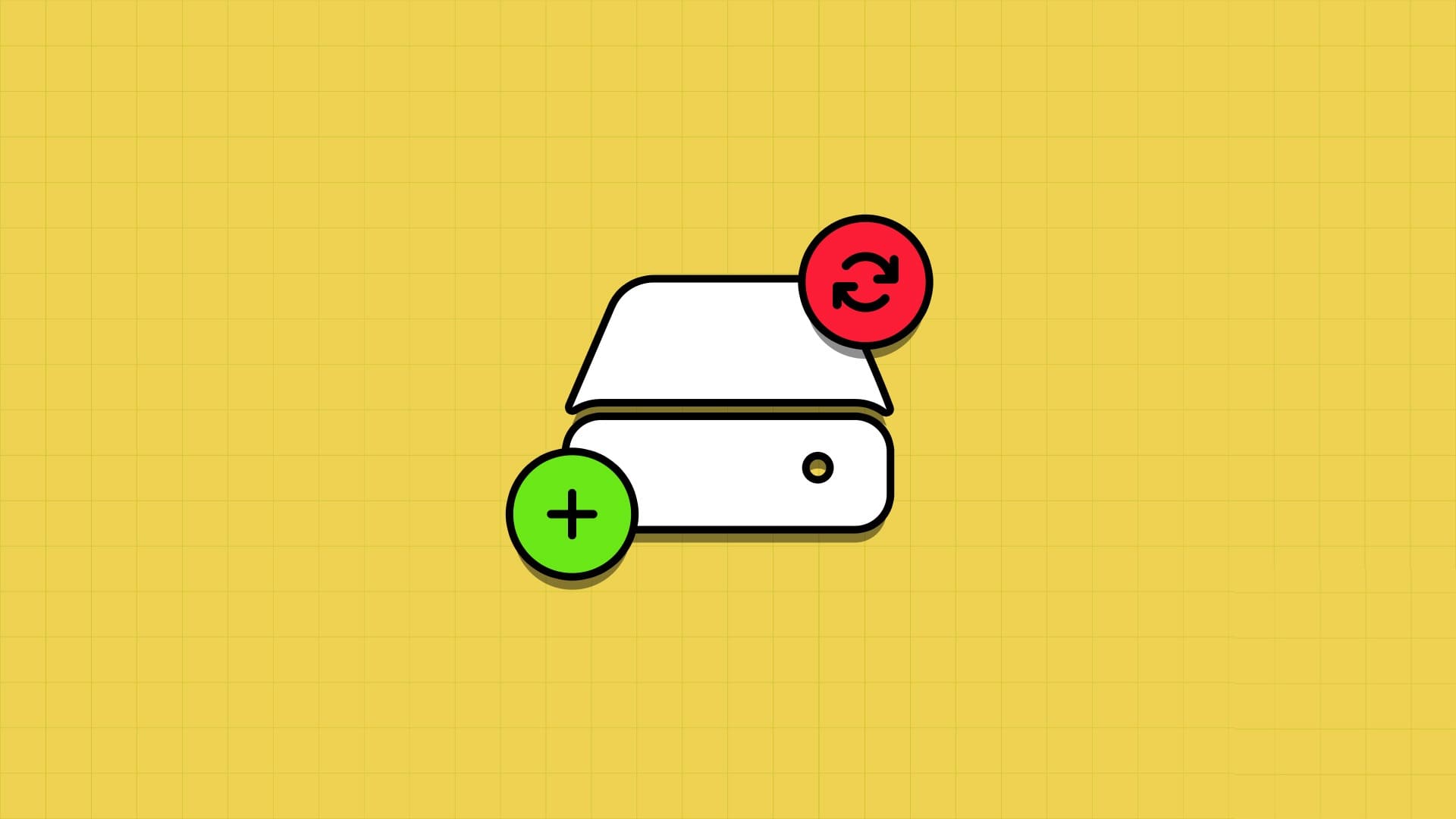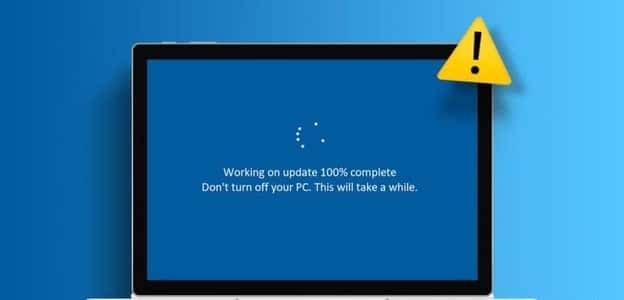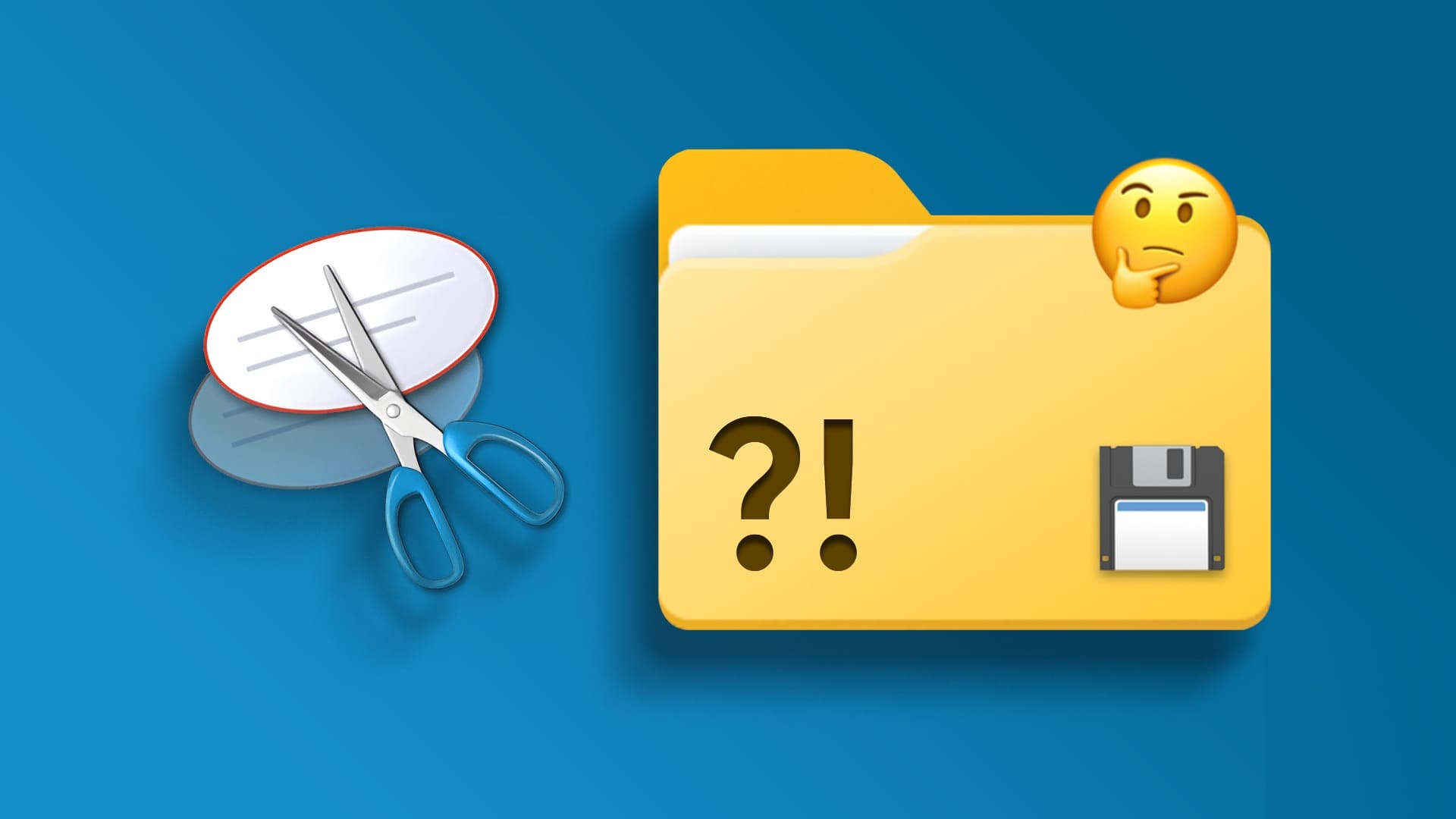Du må kanskje vite datoen og klokkeslettet Windows ble installert på skrivebordet/den bærbare datamaskinen. Det er flere måter å bestemme det for å beregne alderen på enheten din. Det er viktig å merke seg det Installasjonsdato Det er kanskje ikke sant. Dette er fordi hvis du har oppdatert til en nyere versjon av Windows (for eksempel fra Windows 10 til Windows 11), er den opprinnelige installasjonsdatoen som vises Oppgraderingsdato. Du kan finne installasjonsdatoen for Windows via CMD eller PowerShell også. Les nedenfor for å finne ut hvordan du sjekker programvareinstallasjonsdatoen på stasjonære og bærbare Windows-maskiner.
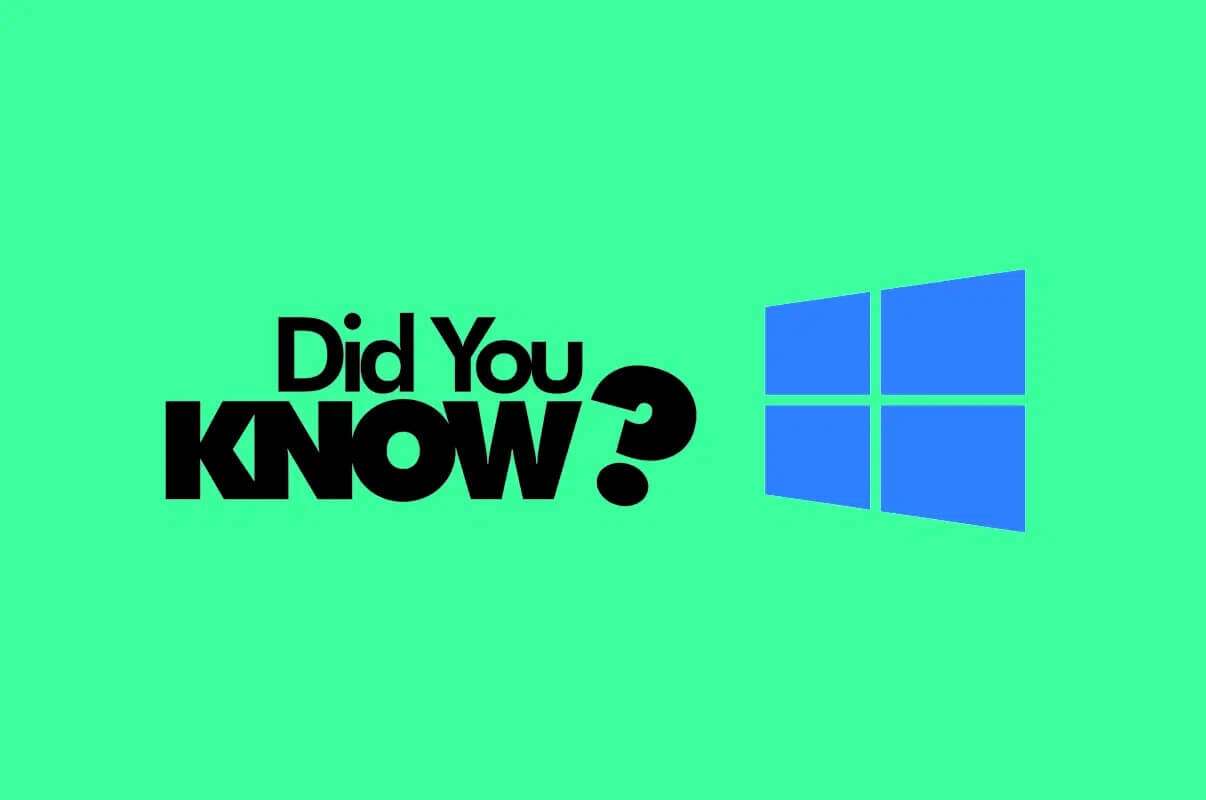
Sjekker når et program ble installert i Windows 11
Det er flere tilgjengelige metoder for å sjekke installasjonsdatoen for programvare på datamaskiner som kjører Windows Windows 11 Som vist under.
Den første metoden: gjennom Windows-innstillinger
Slik sjekker du en dato Installasjoner Programvare på Windows-PC via Innstillinger-apper:
1. Trykk på min tast Windows + I sammen for å låse opp Innstillinger.
2. Bla ned til "Rundt" i fanen "systemet".
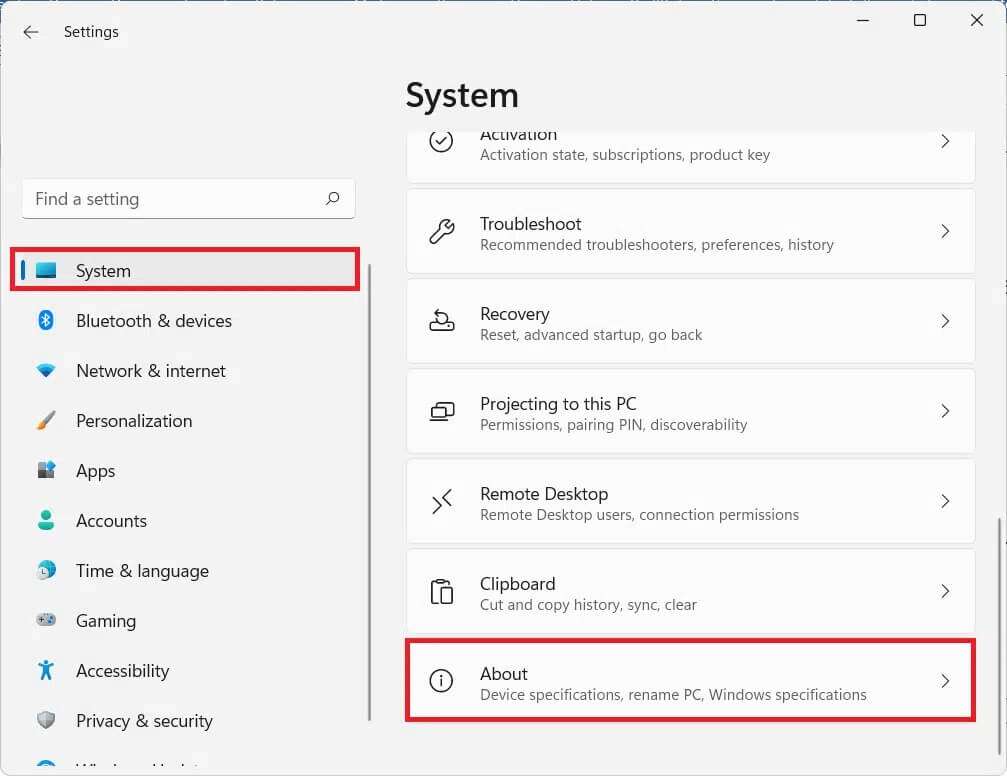
3. Du kan finne Installasjonsdato innenfor spesifikasjonen Windows ved siden av installasjonsdatoen, som vist nedenfor.
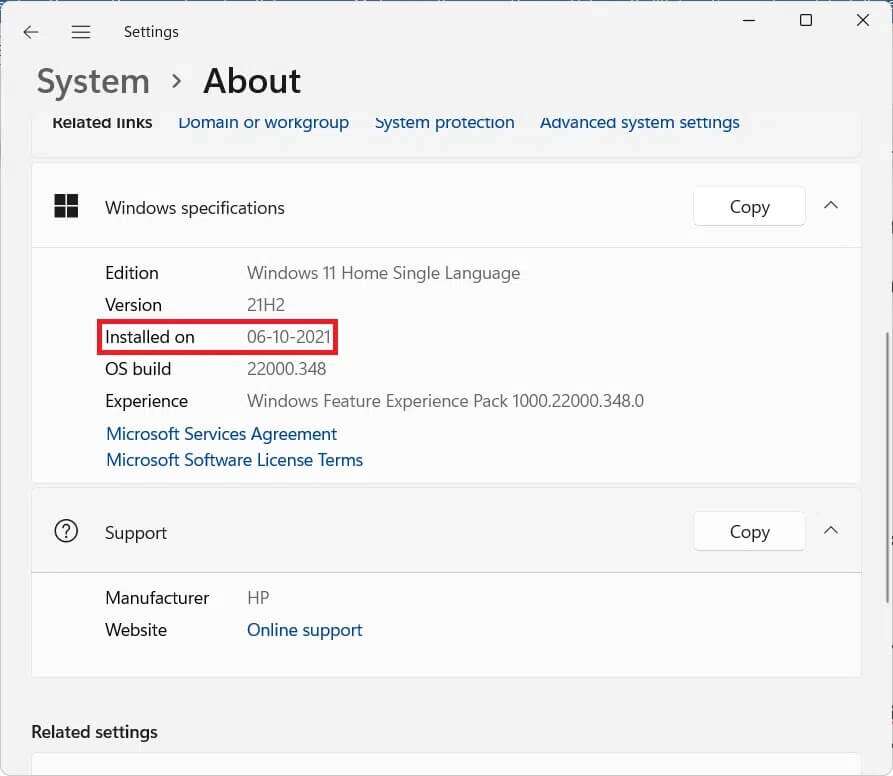
Den andre metoden: gjennom File Explorer
Slik sjekker du installasjonsdatoen for programvaren på datamaskiner som kjører Android Windows På tvers Filutforsker:
1. Trykk på min tast Windows + E sammen for å låse opp Filutforsker.
2. Klikk på dette PC i venstre navigasjonsrute.
3. Dobbeltklikk CD-spiller installert operativsystem Windows I betydningen drivkraft C :.
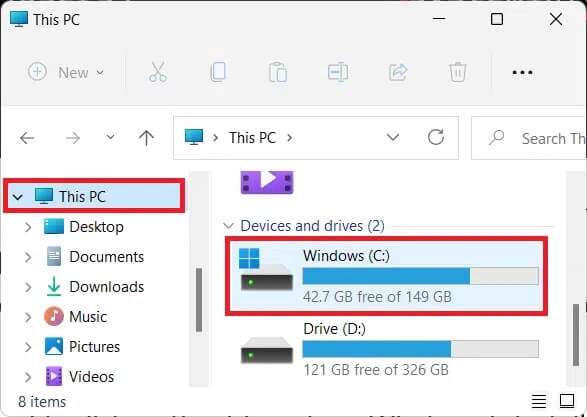
4. Høyreklikk på den navngitte mappen Windows og velg Egenskaper من kontekstmenyen , Som vist.
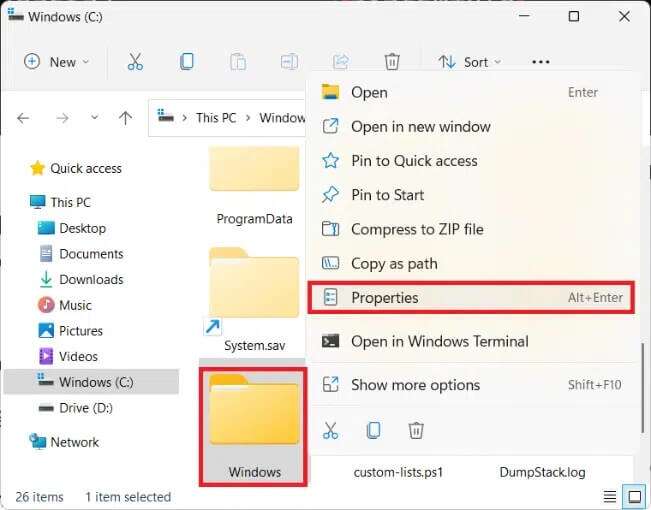
5. På fanen "generell" i eiendommer Windows -Du kan se dato og klokkeslett det ble installert Windows ved siden av opprettelsesdatoen, som uthevet.
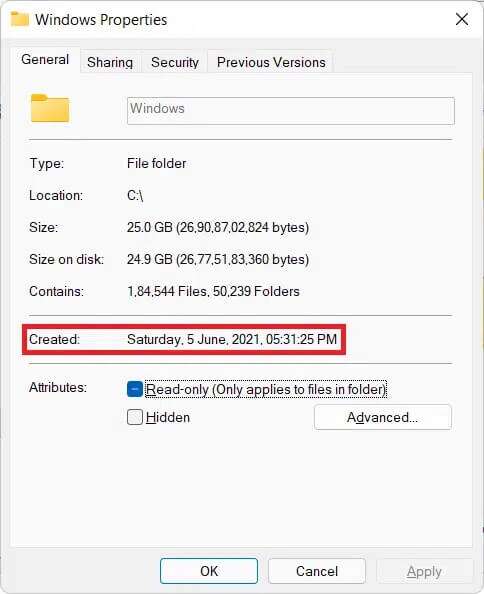
Den tredje metoden: Gjennom ledeteksten
Slik sjekker du når et program ble installert Windows 11 Via ledeteksten:
1. Klikk på et ikon Søk Og skriv Ledeteksten. Klikk deretter حتح , Som vist.
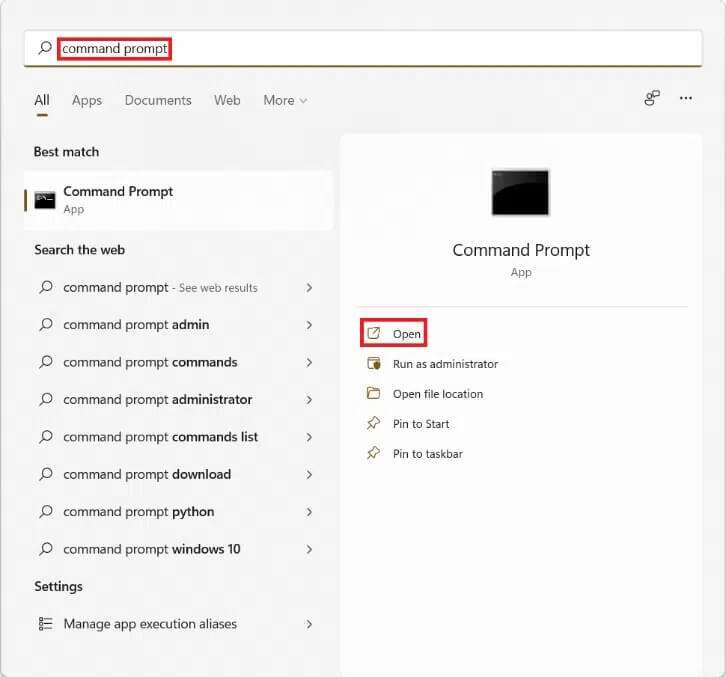
2a. Skriv inn kommandoen nedenfor og trykk på en tast Enter for å slå den på.
systeminfo|finn /i “original”
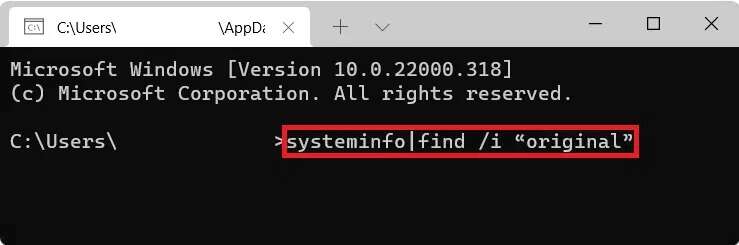
2 b. Skriv heller SystemInfo og trykk på Enter , Som vist under.
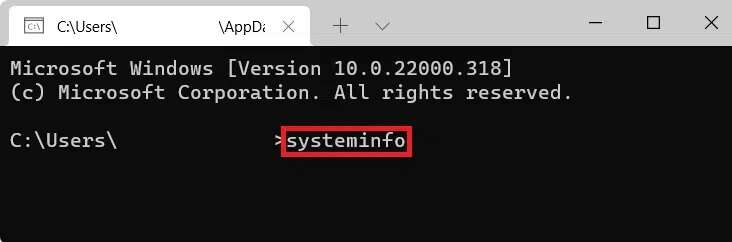
Metode XNUMX: Gjennom Windows PowerShell
Sjekk installeringsdatoen Windows På tvers PowerShell Som følger:
1. Klikk på et ikon Søk Og skriv Windows Powershell. Klikk å åpne.
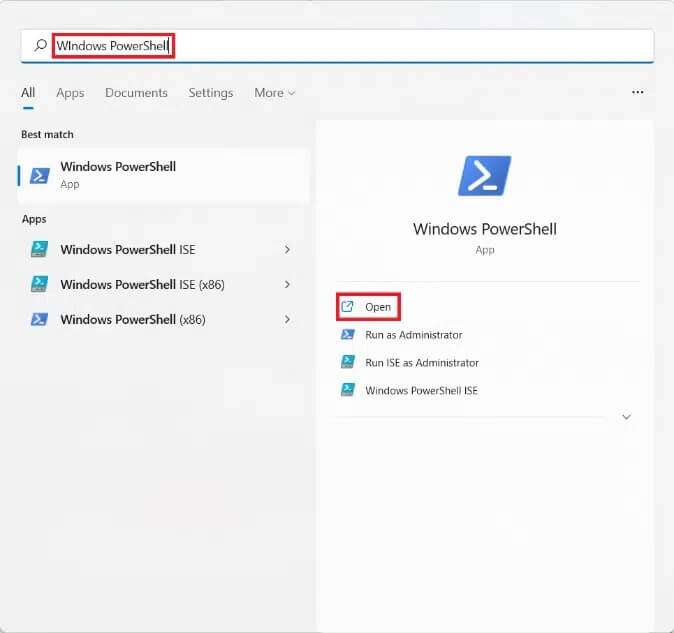
2a. i et vindu PowerShell , skrive spesifisert kommando og trykk på en tast Enter.
([WMI]''). ConvertToDateTime((Get-WmiObject Win32_OperatingSystem). InstallDate)

2 b. Kjør i stedet denne kommandoen inn Windows Powershell Ved å skrive det og trykke på en tast Enter.
[tidssone]::CurrentTimeZone.ToLocalTime(([datetime]'1/1/1970').AddSeconds($(get-itemproperty 'HKLM:\Software\Microsoft\Windows NT\CurrentVersion').InstallDate))
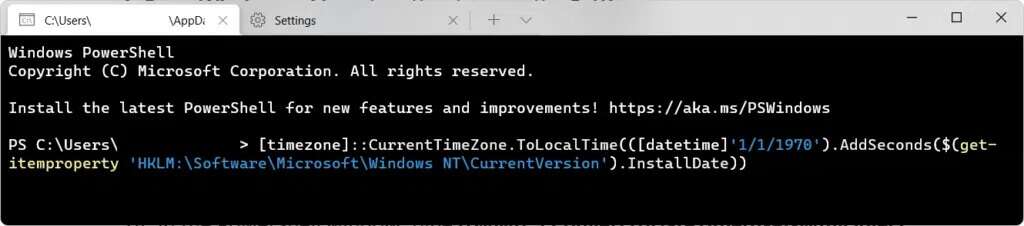
2 c. I tillegg kan du også utføre følgende to kommandoer for å oppnå det samme.
-
$OS=@(Get-ChildItem -Path HKLM:\System\Setup\Source* | ForEach-Object {Get-ItemProperty -Path Registry::$_}; Get-ItemProperty 'HKLM:\SOFTWARE\Microsoft\Windows NT\ Gjeldende versjon') -
$OS | Select-Object ProductName, ReleaseID, CurrentBuild, @{Name='InstallDate'; Expression={[tidssone]::CurrentTimeZone.ToLocalTime(([datetime]'1/1/1970').AddSeconds($_.InstallDate))}} | Sort-Object "InstallDate

3. Viser utgangen Dato og klokkeslett installert OS Windows for første gang på datamaskinen.
Så her er hvordan du sjekker programvaren installert dato på Windows PC. Ta kontakt med oss via kommentarfeltet nedenfor.